Garmin oregon 700t [12/28] Дополнительные карты
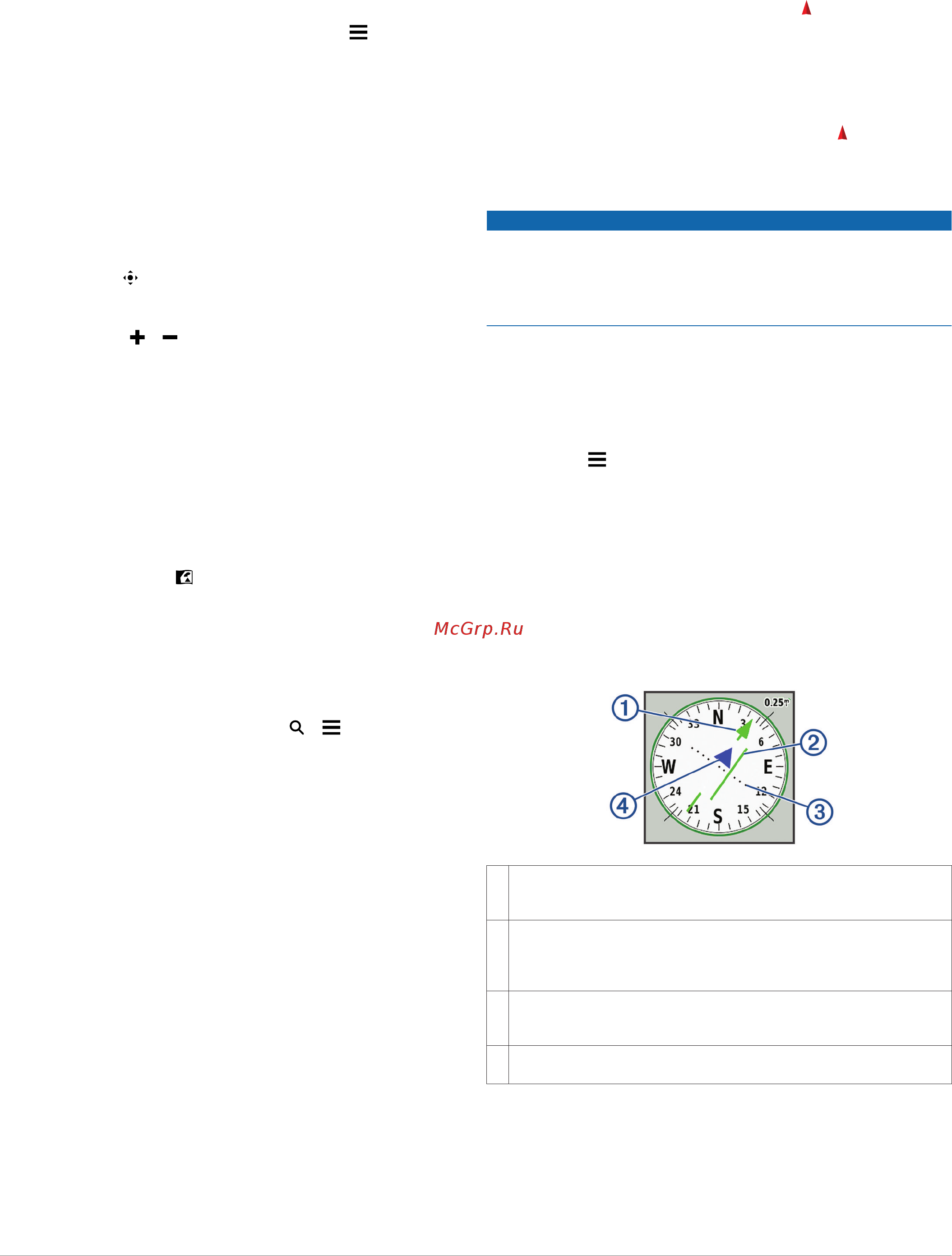
5
Начните навигацию с помощью карты (Навигация с
помощью карты, стр. 8) или компаса (Навигация по
компасу, стр. 8).
Остановка навигации
Со страницы карты или компаса выберите > Останов.
навигацию.
Навигация с помощью карты
1
Начните навигацию к пункту назначения (Навигация к
пункту назначения, стр. 7).
2
На панели приложений выберите Карта.
Синий треугольник обозначает ваше местоположение на
карте. Во время поездки синий треугольник
перемещается, при этом на карте отображается ваш
текущий трек (след).
3
Выполните одно или несколько указанных ниже действий:
• Выберите и переместите карту с помощью
перетаскивания, чтобы просмотреть другие области.
• Чтобы увеличить или уменьшить масштаб карты,
выбирайте и .
• Выберите местоположение на карте (которое
обозначено на карте значком кнопки) и нажмите строку
информации в верхней части экрана, чтобы
просмотреть сведения о выбранном местоположении.
Навигация с использованием функции
TracBack
®
Во время навигации можно вернуться к начальной точке
занятия. Эту функцию можно использовать для поиска
обратного пути в кемпинг или к начальной точке.
1
На панели приложений выберите История занятий >
Текущее занятие > > TracBack.
На карте пурпурной линией отображается ваш маршрут,
включая начальную и конечную точки.
2
Начните навигацию с помощью карты или компаса.
Поиск местоположения рядом с другим
местом
1
На экране занятия выберите пункт > > Поиск
рядом.
2
Выберите один из вариантов.
3
Выберите нужное местоположение.
Дополнительные карты
На данном устройстве можно использовать дополнительные
карты, например спутниковые изображения BirdsEye, и
подробные карты BlueChart
®
g2 и City Navigator
®
. На
подробных картах отмечены дополнительные объекты
(рестораны, станции обслуживания судов и так далее).
Дополнительные сведения см. на веб-сайте
http://buy.garmin.com или обратитесь за информацией к
дилеру Garmin.
Поиск адреса
Для поиска адресов можно воспользоваться
дополнительными картами City Navigator (Дополнительные
карты, стр. 8).
1
На панели приложений выберите Куда? > Адреса.
2
При необходимости укажите страну или регион.
3
Укажите город или индекс.
ПРИМЕЧАНИЕ. не все картографические данные
обеспечивают поиск по почтовому индексу.
4
Выберите город.
5
Введите номер дома.
6
Введите улицу.
Навигация по компасу
Во время навигации к пункту назначения указывает курс
на этот пункт вне зависимости от текущего направления
движения.
1
Начните навигацию к пункту назначения (Навигация к
пункту назначения, стр. 7).
2
На панели приложений выберите Компас.
3
Повернитесь таким образом, чтобы значок был
направлен к верхней части компаса, и двигайтесь в
указанном направлении до пункта назначения.
Калибровка компаса
УВЕДОМЛЕНИЕ
Калибровку электронного компаса нужно проводить вне
помещения. Для более высокой точности не стойте близко к
объектам, влияющим на магнитное поле, например
транспортным средствам, зданиям и линиям
электропередач.
Устройство изначально было откалибровано на заводе, и по
умолчанию используется автокалибровка. Если компас
периодически дает сбой, например, после перемещения на
большие расстояния или резкого перепада температур,
можно откалибровать компас вручную.
1
На панели приложений выберите Компас.
2
Выберите > Калибровать компас > Запуст..
3
Следуйте инструкциям на экране.
Указатель курса
Указатель курса наиболее полезен при навигации к пункту
назначения по прямой линии, например при навигации по
воде. Он помогает вернуться на линию курса при
отклонении от него для обхода препятствий или опасных
участков.
Чтобы включить указатель курса, на панели приложений
выберите Параметры > Направление > Линия курса/
стрелка > Курс (инд. откл.).
À
Указатель линии курса. Указывает направление требуемой
линии курса от начальной точки к следующей маршрутной
точке.
Á
Индикатор отклонения от курса (CDI). Указывает местополо-
жение требуемой линии курса относительно текущего местопо-
ложения. Если индикатор отклонения совпадает с указателем
линии курса, вы двигаетесь по курсу.
Â
Расстояние отклонения от курса. Точки указывают расстояние
отклонения от курса. Расстояние, соответствующее каждой
точке, отображается на шкале в верхнем правом углу.
Ã
Указатель направления. Указывает направление движения: к
следующей маршрутной точке или от нее.
Пометка местоположения "Человек за
бортом" и навигация к нему
Устройство позволяет сохранить местоположение "Человек
за бортом" (ЧЗБ) и автоматически начать навигацию к нему.
1
На панели приложений выберите Человек за бортом >
Запуст..
8 Навигация
Содержание
- Введение 1 3
- Занятия 4 3
- Камера и фотографии 1 3
- Маршрутные точки 9 3
- Маршруты 10 3
- Навигация 7 3
- Подключаемые функции 3
- Приключения garmin adventures 10 3
- Приложения 11 3
- Содержание 3
- Тайники 3
- Фитнес 13 3
- Информация об устройстве 17 4
- Пользовательская настройка устройства 14 4
- Приложение 19 4
- Указатель 22 4
- Введение 5
- Включение режима экономии заряда батарей 5
- Данные о состоянии аккумулятора 5
- Долгосрочное хранение 5
- Общая информация об устройстве 5
- Продление времени работы батареи 5
- Установка батарей типа aa 5
- Установка никель металл гидридного nimh акку муляторного блока 5
- Установка никель металл гидридного nimh аккумуляторного блока 5
- Блокировка сенсорного экрана 6
- Включение устройства 6
- Главный экран 6
- Зарядка аккумуляторного блока 6
- Использование сенсорного экрана 6
- Подключаемые функции 6
- Разблокировка сенсорного экрана 6
- Установление связи со спутниками 6
- Настройка функций wi fi 7
- Подключение к беспроводной сети 7
- Просмотр виджетов 7
- Сопряжение со смартфоном 7
- Требования для использования подключаемых функций 7
- Функции connect iq 7
- Выбор режима 8
- Загрузка функций connect iq 8
- Загрузка функций connect iq с помощью компьютера 8
- Занятия 8
- Запись занятия 8
- Изменение значка занятия 8
- Приостановка занятия 8
- Просмотр экранов данных занятий 8
- Редактирование имени занятия 8
- Создание занятия 8
- Изменение цвета трека занятия 9
- Использование устройства во время велотренировок 9
- Настройка журнала занятий 9
- Просмотр графика высоты по занятию 9
- Просмотр информации о занятиях 9
- Сброс текущего занятия 9
- Сохранение местоположения из занятия 9
- Сохранение текущего занятия 9
- Удаление занятия 9
- Удаление информации о занятии из журнала занятий 9
- Использование подсказок и ориентиров для поиска тайника 10
- Навигация к тайникам 10
- Открытие менеджера треков 10
- Подключение к geocaching com 10
- Поиск тайника 10
- Регистрация данных о попытках поиска тайников 10
- Регистрация устройства на geocaching com 10
- Тайники 10
- Включение поиска при помощи chirp 11
- Загрузка тайников с помощью компьютера 11
- Изменение пользовательского фильтра тайников 11
- Навигация 11
- Навигация к пункту назначения 11
- Отмена регистрации устройства на geocaching com 11
- Поиск тайника с аксессуаром chirp 11
- Применение пользовательского фильтра к списку тайников 11
- Сохранение пользовательского фильтра тайников 11
- Удаление интерактивных данных о тайниках с устройства 11
- Фильтрация списка тайников 11
- Дополнительные карты 12
- Калибровка компаса 12
- Навигация по компасу 12
- Навигация с использованием функции tracback 12
- Навигация с помощью карты 12
- Остановка навигации 12
- Поиск адреса 12
- Поиск местоположения рядом с другим местом 12
- Пометка местоположения человек за бортом и навигация к нему 12
- Указатель курса 12
- График высоты 13
- Изменение типа графика 13
- Калибровка барометрического альтиметра 13
- Маршрутные точки 13
- Навигация к точке на графике высоты 13
- Навигация при помощи функции засечь направление 13
- Повышение точности определения местоположения маршрутных точек 13
- Поиск маршрутной точки 13
- Редактирование маршрутной точки 13
- Сброс профиля высот 13
- Создание маршрутной точки 13
- Удаление маршрутной точки 13
- Маршруты 14
- Приключения garmin adventures 14
- Проекция маршрутной точки 14
- Просмотр активного маршрута 14
- Просмотр графика высоты по маршруту 14
- Просмотр маршрута на карте 14
- Редактирование имени маршрута 14
- Редактирование маршрута 14
- Создание маршрута с использованием карты 14
- Создание маршрута с помощью планировщика маршрутов 14
- Создание обратного маршрута 14
- Удаление маршрута 14
- Беспроводная передача и прием данных 15
- Как начать приключение 15
- Камера и фотографии 15
- Настройка сигнала сближения 15
- Отправка файлов в приложение basecamp 15
- Приложения 15
- Расчет площади участка 15
- Создание приключения 15
- Фотосъемка 15
- Запуск секундомера 16
- Запуск таймера обратного отсчета 16
- Изменение схемы расположения спутников 16
- Имитация местоположения 16
- Отключение gps 16
- Отключение индикации уведомлений 16
- Просмотр календаря 16
- Просмотр метеорологических данных и прогнозов погоды 16
- Страница спутников 16
- Уведомления телефона 16
- Управление экшн камерой virb 16
- Установка будильника 16
- Дополнительные аксессуары для фитнеса 17
- Журнал 17
- Информация о зонах частоты пульса 17
- Использование garmin connect 17
- Настройка зон частоты пульса 17
- Просмотр журнала занятий 17
- Рекомендации по сопряжению аксессуаров ant с устройством garmin 17
- Сопряжение с датчиками ant 17
- Спортивные цели 17
- Удаление занятия из журнала 17
- Фитнес 17
- Включение полей данных на карте 18
- Настройка карт 18
- Настройка кнопок 18
- Настройка полей данных 18
- Настройка чувствительности сенсорного экрана 18
- Настройки карты 18
- Настройки экрана 18
- Поворот экрана 18
- Пользовательская настройка полей данных и панелей управления 18
- Пользовательская настройка устройства 18
- Расширенные настройки карты 18
- Регулировка яркости подсветки 18
- Gps и glonass 19
- Добавление ярлыка в главное меню 19
- Настройка панелей управления 19
- Настройка тоновых сигналов 19
- Настройка экранов данных 19
- Настройки вида экрана 19
- Настройки системы 19
- Настройки спутников 19
- Параметры прокладки маршрута 19
- Создание ярлыка 19
- Изменение единиц измерения 20
- Настройки альтиметра 20
- Настройки времени 20
- Настройки датчика ant 20
- Настройки курса 20
- Настройки тайников 20
- Настройки фитнеса 20
- Настройки формата координат 20
- Восстановление всех настроек по умолчанию 21
- Восстановление настроек по умолчанию для отдельно взятых параметров 21
- Восстановление настроек по умолчанию для отдельно взятых страниц 21
- Информация о спортсменах с высоким уровнем подготовки 21
- Информация об устройстве 21
- Морские настройки 21
- Настройка классического представления главного экрана 21
- Настройка морских сигналов тревоги 21
- Настройка фитнес профиля пользователя 21
- Отметка кругов после прохождения определенного расстояния 21
- Поддержка и обновления 21
- Сброс данных и настроек 21
- Дополнительная информация 22
- Настройка garmin express 22
- Очистка сенсорного экрана 22
- Очистка устройства 22
- Подключение устройства к компьютеру 22
- Регистрация устройства 22
- Типы файлов 22
- Управление данными 22
- Установка держателя карабина 22
- Установка карты памяти 22
- Устойчивость к погружению в воду 22
- Уход за устройством 22
- Отсоединение usb кабеля 23
- Перезагрузка устройства 23
- Перенос файлов на устройство 23
- Поля данных 23
- Приложение 23
- Просмотр информации об устройстве 23
- Технические характеристики 23
- Удаление файлов 23
- Устранение неполадок 23
- Оценка нагрузки в зонах частоты пульса 25
- Указатель 26
- Www garmin com support 28
Похожие устройства
- Garmin etrex touch 35 Инструкция по эксплуатации
- Garmin etrex touch 25 Инструкция по эксплуатации
- Garmin nuvi 67lmt Инструкция по эксплуатации
- Garmin nuvi 57lmt Инструкция по эксплуатации
- Garmin etrex 30x Инструкция по эксплуатации
- Garmin etrex 20x Инструкция по эксплуатации
- Gator caref watch wh01, розовые Инструкция по эксплуатации
- Gator caref watch wh01, зеленые Инструкция по эксплуатации
- Gator caref watch wh01, фиолетовые Инструкция по эксплуатации
- Gator caref watch wh01, голубые Инструкция по эксплуатации
- Gator caref watch wh01, черные Инструкция по эксплуатации
- Geberit duofix 111.520.00.1 Инструкция по эксплуатации
- Geberit duofix 111.370.00.5 Инструкция по эксплуатации
- Geberit duofix 111.434.00.1 Инструкция по эксплуатации
- Geberit duofix 111.520.00.1 Инструкция по эксплуатации
- Geberit duofix delta 458.160.00.1 Инструкция по эксплуатации
- Geberit delta 458.161.21.1 Инструкция по эксплуатации
- Geberit sigma plattenbau 111.362.00.5 Инструкция по эксплуатации
- Geberit duofix 111.361.00.5 Инструкция по эксплуатации
- Geberit duofix 111.300.00.5 Инструкция по эксплуатации
Скачать
Случайные обсуждения
![Garmin oregon 700t [12/28] Дополнительные карты](/img/pdf.png)